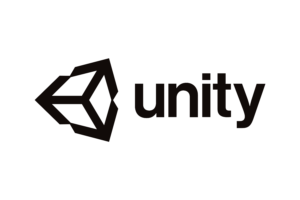Unityは、初心者からプロまで幅広く利用されているゲームエンジンです。マルチプラットフォーム対応が可能で、PC向けゲームも簡単に開発・公開できます。この記事では、Unityを使ってPCゲームを作る基本的な流れを解説します。
Unityとは?
Unityは、C#ベースのゲームエンジンで、2D/3Dゲーム両方に対応。Windows、macOS、Linuxなどへのビルドが簡単にできるため、PCゲーム制作に最適なゲーム開発エンジンです。
PC向けゲーム制作のステップ
1. 開発環境の準備
- Unity Hubをインストール
- Unity Editor(最新版またはLTS版)を選択してインストール
- プラットフォームに「PC, Mac & Linux Standalone」を含めておく
- Visual Studio Codeをインストールしておく
2. 新規プロジェクトを作成
- テンプレートは「3D」または「URP」推奨
- プロジェクト名を設定して保存先を指定
3. ゲームの基礎設計
- ゲームジャンルの決定(例:アクション、RPG、シミュレーションなど)
- 主人公やステージ構成、UI設計などを紙やツールで整理
4. シーンとプレハブの設計
- Hierarchyビューでオブジェクトを配置
- 必要に応じてPrefab化(再利用しやすくする)
- カメラ設定やライト調整
5. スクリプトの作成(C#)
例えば以下の用なC#のスクリプトを書いてプロジェクトで使用します。。
using UnityEngine;
public class PlayerController : MonoBehaviour
{
public float speed = 5f;
void Update()
{
float h = Input.GetAxis("Horizontal");
float v = Input.GetAxis("Vertical");
transform.Translate(new Vector3(h, 0, v) * speed * Time.deltaTime);
}
}
- Input Systemを使えばキーボードやゲームパッド対応も容易
6. UIやサウンドの追加
- CanvasでUIを構築(Startボタン、HPゲージなど)
- AudioSourceコンポーネントでBGMやSEを設定
7. ビルド設定(PC向け)
- メニューから「File > Build Settings」
- 「PC, Mac & Linux Standalone」を選択
- ターゲットプラットフォームを「Windows」や「Mac」に設定
- 解像度やフルスクリーン設定を構成
- 「Build」または「Build And Run」で実行ファイルを出力
配布方法の例
- itch.ioやSteamに登録し、ゲームを公開
- 自社サイトやブログでZIP配布することも可能(インストーラー化も可)
開発のポイント
- テストを頻繁に行うこと:バグの早期発見と改善が重要
- Gitなどのバージョン管理:Unityは破損リスクがあるためバックアップ推奨
- アセットストアの活用:素材やテンプレートで効率化
おすすめ記事
- [Unityでのゲームパッド対応方法]
- [itch.ioにPCゲームを公開する手順]
- [Game CreatorやPlaymakerなどノーコードツール比較]
まとめ
PCゲーム開発は、Unityがあれば個人でも始められます。最初は小さなミニゲームからでもOK。アイデア次第で高品質なゲームも作れるので、ぜひ挑戦してみましょう!
Unityは、ゲームの売り上げが大きくなければ無料で使用することができます。